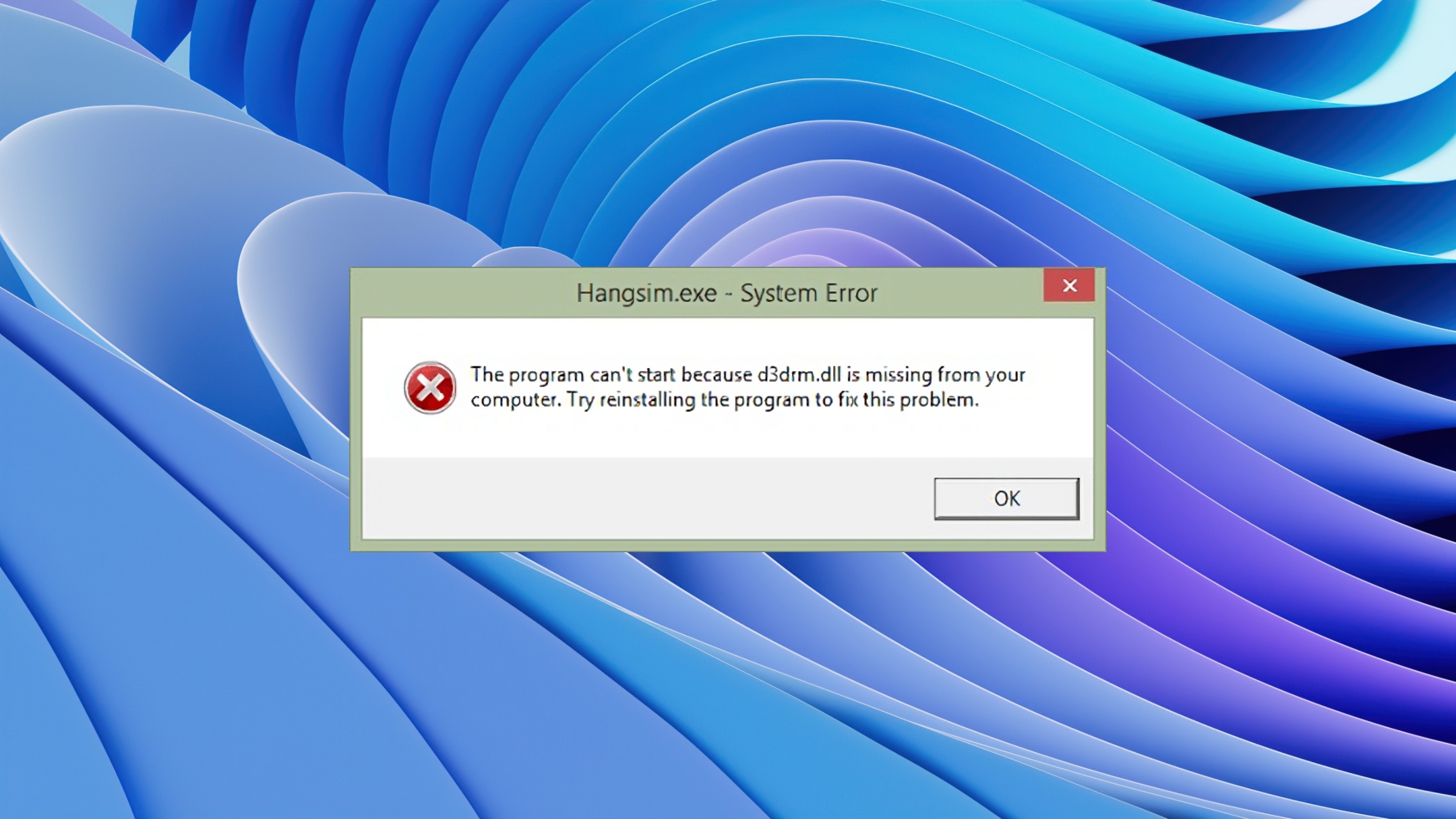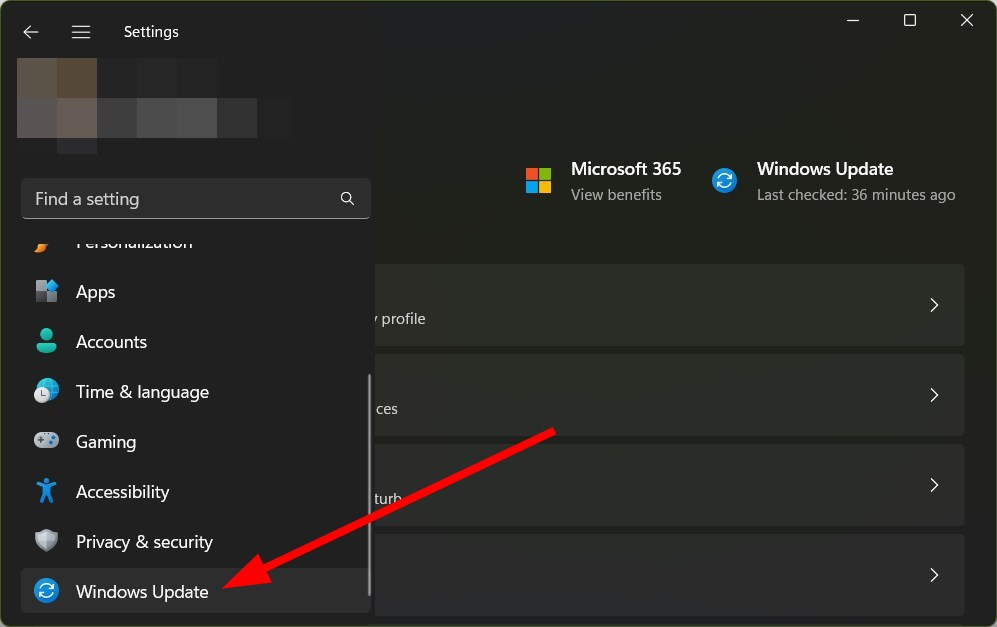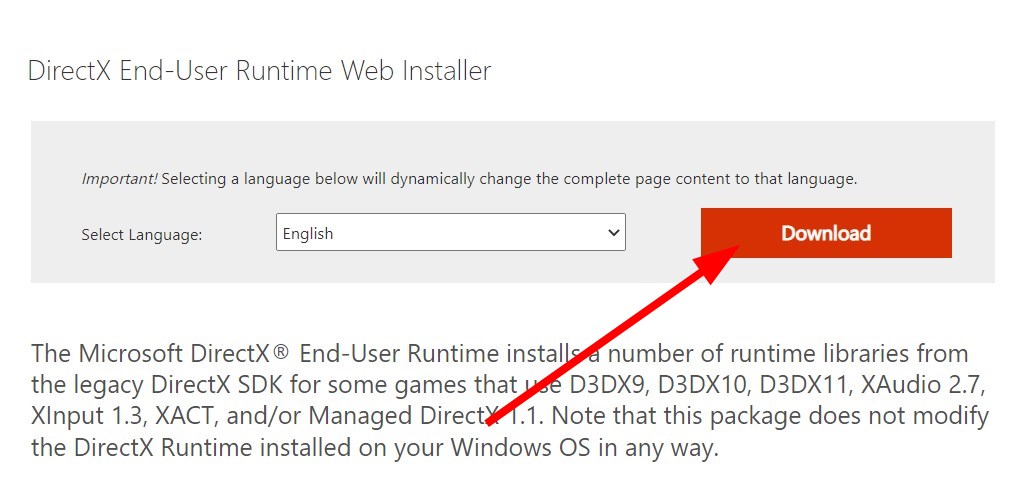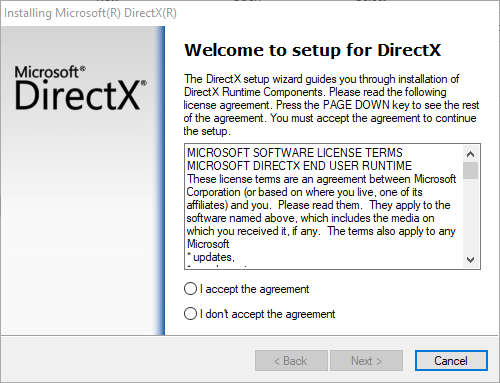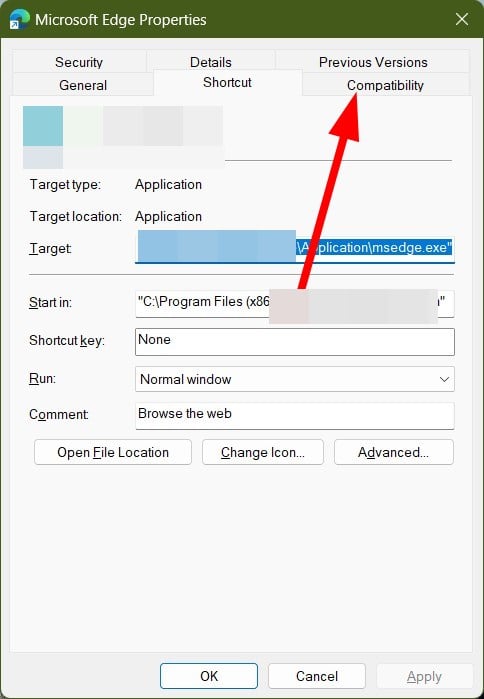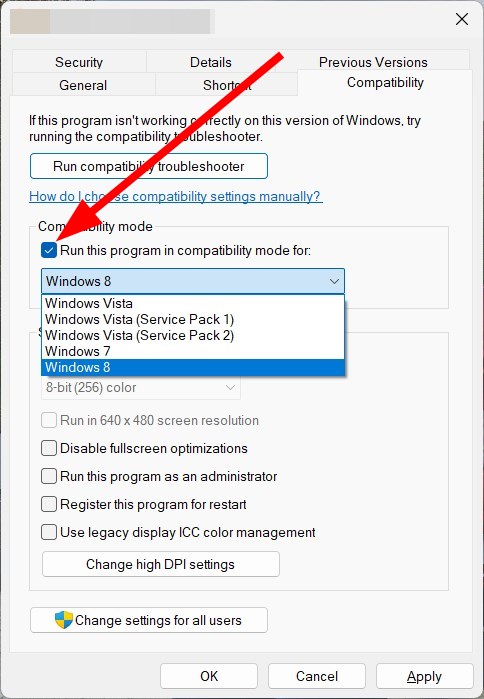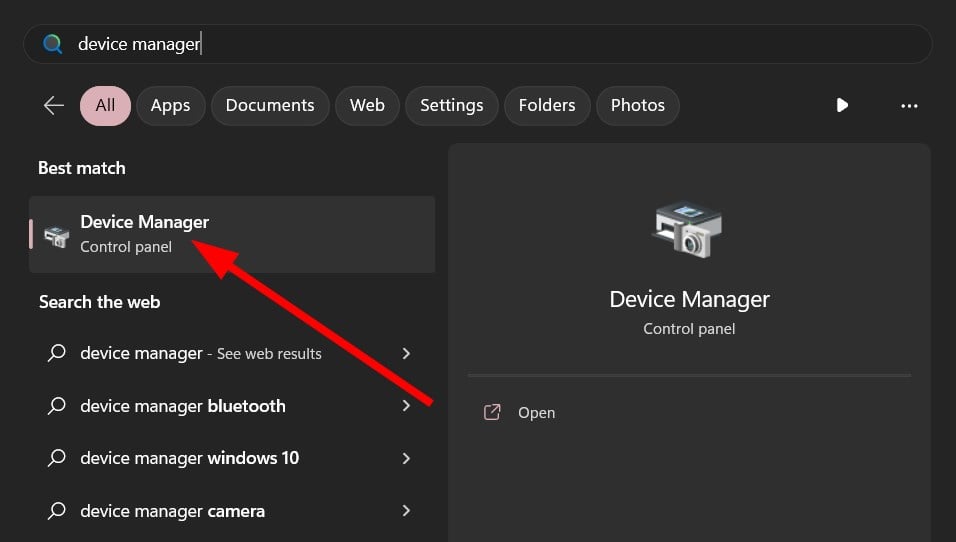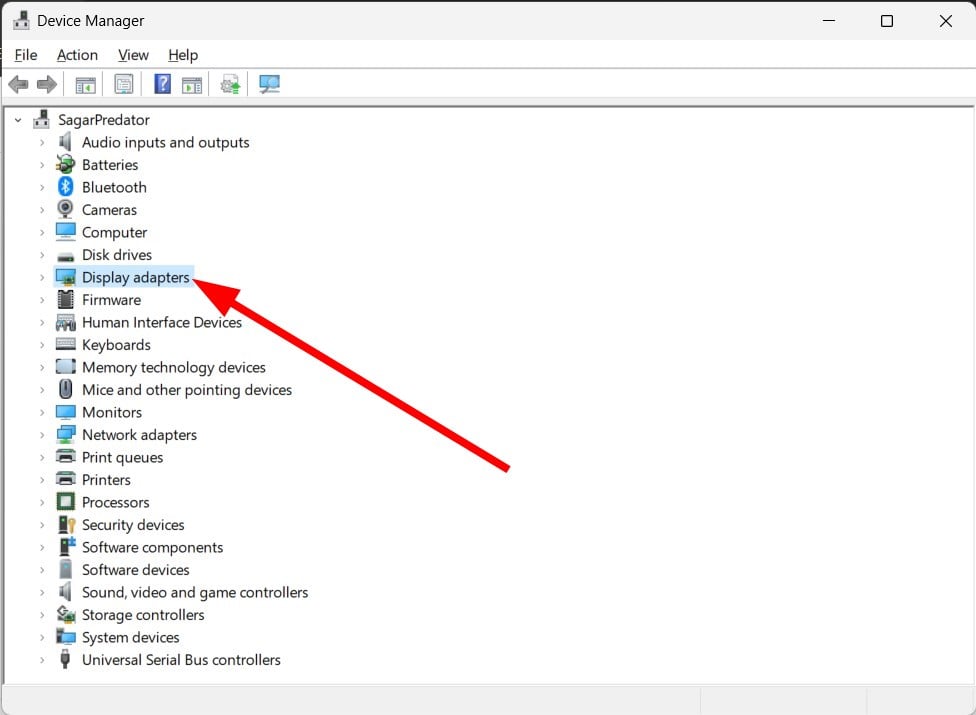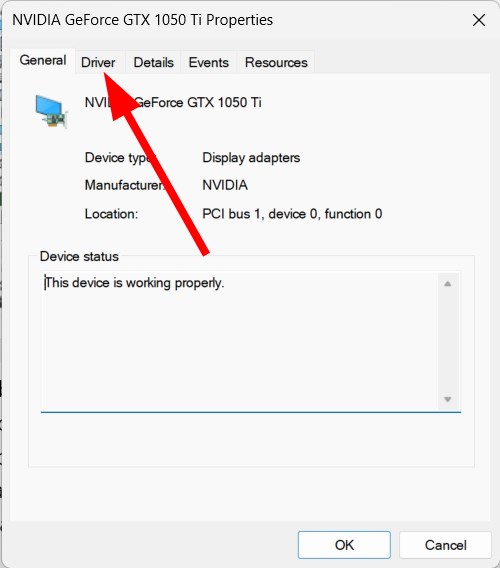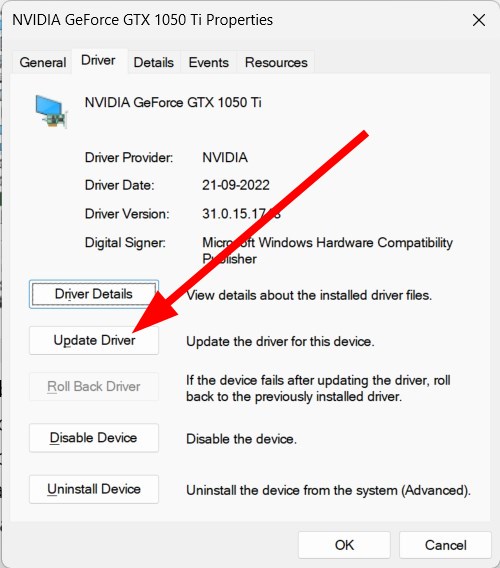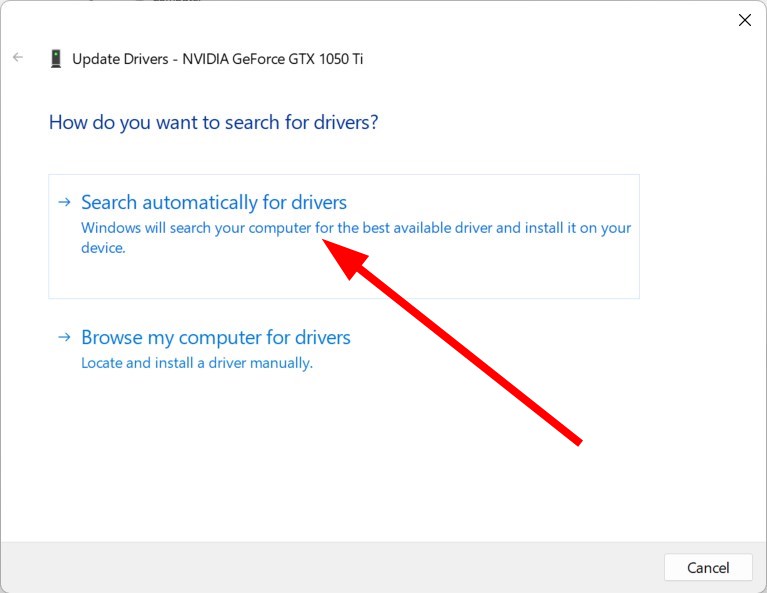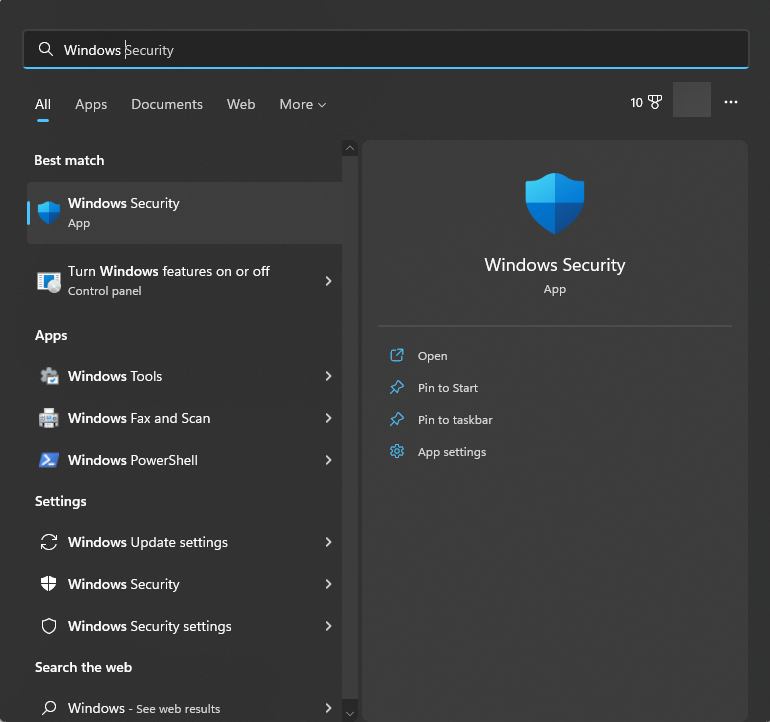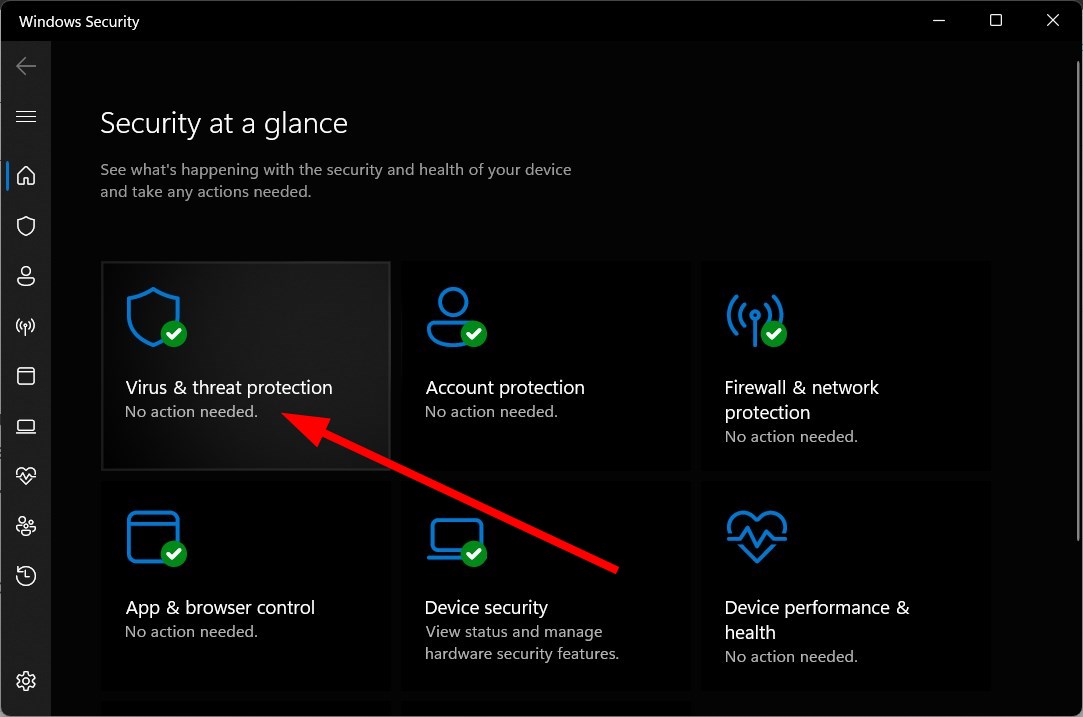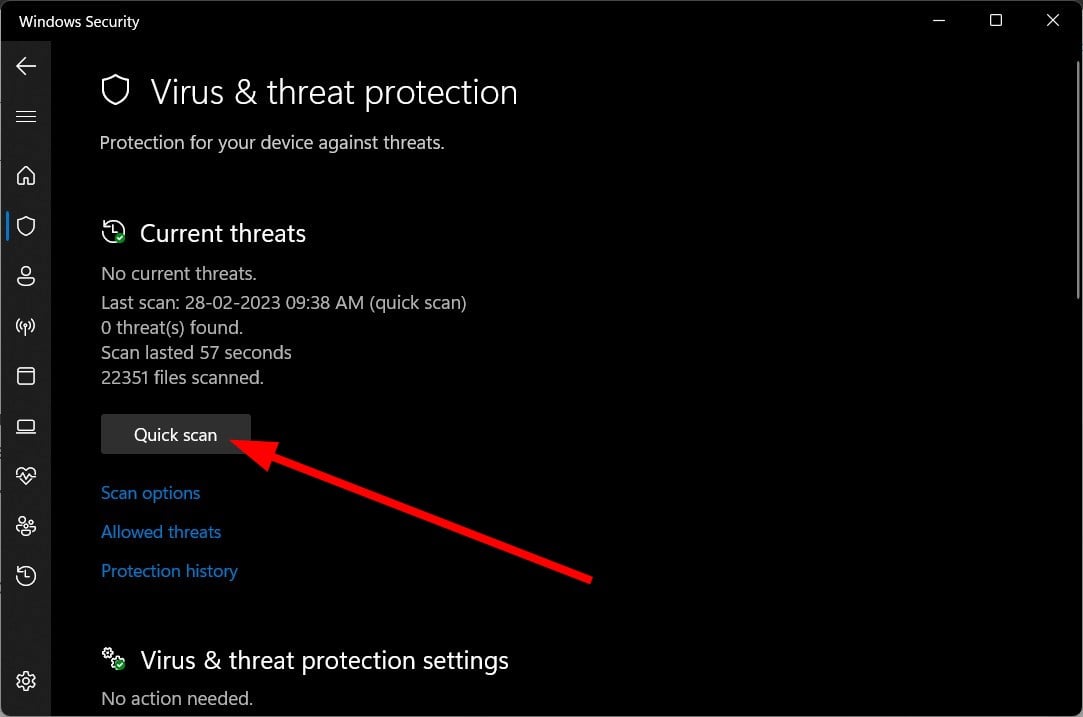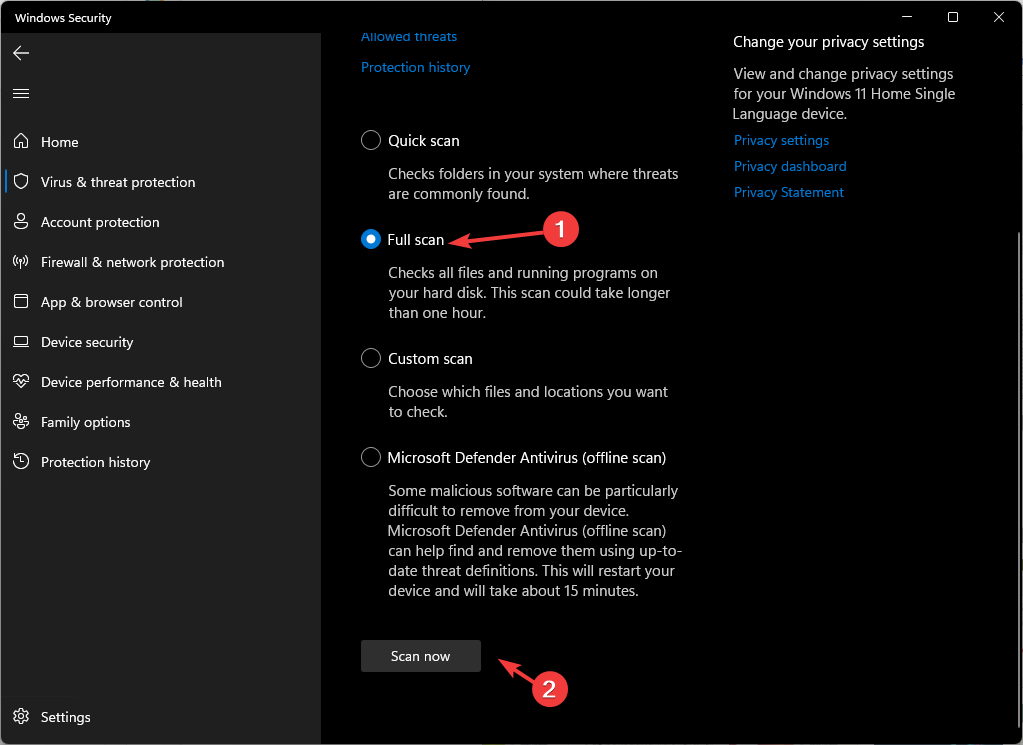Некоторые пользователи Windows сталкиваются с кодом ошибки «D3drm.dll не загружен» при попытке запустить устаревшие игры в Windows 7, Windows 8.1 и Windows 10. Эта проблема обычно возникает в старых версиях Flight Simulator, Atari Извините, Безумие мотокросса 2 и т. Д.
Сообщение об ошибке “D3drm.dll не загружен”
После тщательного изучения этой конкретной проблемы выясняется, что существует несколько различных причин, которые могут вызвать этот код ошибки при запуске устаревшей игры. Вот список потенциальных виновников:
- Устаревшая игра не предназначена для работы в вашей ОС – в большинстве случаев эта конкретная проблема не возникает, поскольку при установке игры отсутствуют зависимости D3drm.dll. Эта ошибка иногда появляется, даже если файл DLL присутствует в папке с игрой, из-за несовместимости между устаревшей игрой и вашей ОС. В этом случае вы можете решить проблему, принудительно запустив основной исполняемый файл игры в режиме совместимости с более старой ОС.
- Отсутствует зависимость DLL. Если вы столкнулись с этой проблемой в Windows 10, вы, скорее всего, столкнулись с этой проблемой, потому что использование D3drm.dll полностью устарело в вашей ОС, поэтому Центр обновления Windows не будет прилагать усилий для установки устаревших файлов DLL. В этом случае вы можете принудительно установить более старые пакеты DLL, запустив утилиту DirectX Web Installer для установки отсутствующей зависимости DLL.
- DLL-файл отсутствует в папке с игрой. В некоторых случаях вы можете обнаружить, что устаревшие игры не устанавливают этот необходимый DLL-файл вместе с игрой. Это происходит потому, что в прошлом пакет redist, содержащий D3drm.dll, использовался настолько широко, что его можно было найти внутри папки System32, чтобы многие приложения могли его использовать. В этом случае вы можете скачать недостающий D3drm.dll вручную и вставить его в папку с установкой игры.
Метод 1: запуск устаревшей игры в режиме совместимости
Если вы столкнулись с этой проблемой в устаревшей игре, вам следует запустить это руководство по устранению неполадок, принудительно запустив основной исполняемый файл игры в режиме совместимости со старой версией Windows.
В зависимости от названия игры выполнение этой модификации может означать, что файл D3drm.dll больше не используется пользователем, потому что библиотека DLL настроена, поэтому вы не получите такое же сообщение об ошибке.
Несколько затронутых пользователей подтвердили, что этот метод позволил им запустить устаревшую игру без появления того же сообщения об ошибке.
Вот краткое пошаговое руководство, которое проведет вас через процесс принудительного запуска устаревшей игры в режиме совместимости:
- Начните с перехода к месту, где вы установили устаревшую игру. Как только вы окажетесь в нужном месте, щелкните правой кнопкой мыши главный исполняемый файл игры и выберите «Свойства» в контекстном меню.
- Как только вы окажетесь на экране «Свойства», перейдите на вкладку «Совместимость» в меню вверху, затем начните с проверки кнопки, связанной с «Запустить эту программу в режиме совместимости».
- Наконец, выберите старую версию Windows в только что появившемся раскрывающемся меню и нажмите «Применить». Если у вас возникла эта проблема с устаревшей игрой, выберите самую старую версию Windows из списка.
- Нажмите «Применить», чтобы сохранить изменения, затем перезагрузите компьютер и снова запустите его, чтобы проверить, устранена ли проблема.
Запуск установщика в режиме совместимости
Если вы все еще имеете дело с тем же кодом ошибки «D3drm.dll не загружен» при попытке запустить игру, перейдите к следующему потенциальному исправлению ниже.
Метод 2: запуск веб-установщика среды выполнения для конечного пользователя
Поскольку это сообщение об ошибке, по сути, сообщает вам, что в вашей установке ОС отсутствует файл библиотеки динамической компоновки (D3drm.dll), один из способов решения проблемы – запустить веб-установщик среды выполнения DirectX для конечного пользователя и установить все отсутствующие зависимости DDL, которые могут нести ответственность за эту проблему.
Примечание. Имейте в виду, что файл D3drm.dll является устаревшим файлом библиотеки динамической компоновки и не рекомендуется для большинства пакетов DirectX. Все, что эта утилита может сделать на данный момент, – это заменить D3drm.dll более новой эквивалентной зависимостью, способной делать то же самое. Но в зависимости от того, как игра была изначально запрограммирована, она может не знать, как обрабатывать новый эквивалент зависимости.
Если вы еще не пробовали обновить коллекцию библиотеки DirectX, следуйте приведенным ниже инструкциям, чтобы запустить веб-установщик среды выполнения для конечного пользователя:
- Откройте браузер по умолчанию и посетите официальный страница загрузки установщика DirectX Web.
Загрузка веб-установщика среды выполнения DirectX для конечного пользователя
- Как только вы перейдете на нужный экран, начните с отказа от установки вредоносного ПО, которое Microsoft пытается запустить, нажав Нет, спасибо, и продолжайте с помощью кнопки веб-установщика DirectX End-User Runtime.
- Подождите, пока установщик будет успешно загружен, затем дважды щелкните по нему и примите приглашение UAC (Контроль учетных записей пользователей), когда оно появится. Затем следуйте инструкциям на экране, чтобы завершить установку недостающих зависимостей DirectX.
Установка среды выполнения DirectX для конечных пользователей
- После завершения установки перезагрузите компьютер и запустите игру после завершения следующего запуска.
Если запуск устаревшей игры вызывает тот же код ошибки D3drm.dll не загружен, перейдите к следующему потенциальному исправлению ниже.
Если ни один из вышеперечисленных методов не позволил вам решить проблему, вы можете убедиться, что правильная библиотека DLL доступна, загрузив ее вручную и поместив в установочную папку игры, в которой произошел сбой.
Для этого вы можете использовать пару каталогов, но для обеспечения наилучших результатов мы повторили эти шаги, чтобы вы выполняли эту процедуру безопасным образом.
Следуйте приведенным ниже инструкциям, чтобы загрузить отсутствующий D3drm.dll с DLL-Files.com и вставить его в каталог установки игры, в которой происходит сбой с ошибкой D3drm.dll не загружен:
Важно: Обычно мы не советуем загружать зависимости DLL из веб-каталогов, поскольку известно, что некоторые веб-администраторы связывают их с рекламным или шпионским ПО. Однако в этом случае мы потратили время, чтобы проверить файл D3drm.dll, загруженный с DLL-Files.com, с помощью нескольких сканеров безопасности, чтобы убедиться, что вы не имеете дело с библиотекой динамической компоновки, содержащей вредоносный код.
- Откройте браузер по умолчанию и посетите DLL-Files.com список веб-страниц, связанных с d3drm.dll.
- Оказавшись внутри, прокрутите вниз до раздела загрузки и загрузите версию, совместимую с архитектурой вашего процессора. Нажмите кнопку «Загрузить» и дождитесь завершения процесса.
Скачивание правильного DLL-файла
- После завершения загрузки используйте такую утилиту, как WinZip, WinRar или 7zip, чтобы извлечь содержимое архива.
Извлечение содержимого архива
- После успешного извлечения файла d3drm.dll просто скопируйте или вырежьте его, прежде чем вставлять в папку установки. Имейте в виду, что в большинстве папок с установкой игры есть специальная папка, в которой будут храниться необходимые файлы DLL.
ПРИМЕЧАНИЕ. Это варьируется от игры к игре, поэтому не торопитесь, чтобы проверить, где находятся другие файлы DLL, прежде чем вставлять файл. - Наконец, как только вы найдете правильное место для вставки файла DLL, снова запустите игру и посмотрите, устранена ли проблема.
Check if you have the latest graphics driver installed or not
by Sagar Naresh
Sagar is a web developer and technology journalist. Currently associated with WindowsReport and SamMobile. When not writing, he is either at the gym sweating it out or playing… read more
Updated on
- The d3drm.dll file is a DirectX-related file and it comes bundled with the software.
- You should check if you are running the latest version of DirectX based on your OS.
- Else, you can simplify the process by using a dedicated DLL fixer tool.
XINSTALL BY CLICKING THE DOWNLOAD FILE
For fixing DLL errors, we recommend Fortect:
SPONSORED
This tool will replace the damaged or corrupted DLLs with their functional equivalents using its dedicated repository where it has the official versions of the DLL files.
- Download and Install Fortect on your PC
- Launch the tool and Start scanning to find DLL files that could be causing PC problems
- Right-click on Start Repair to replace broken DLLs with working versions
- Fortect has been downloaded by 0 readers this month, rated 4.4 on TrustPilot
If you are facing the d3drm.dll not found or d3drm.dll missing error, then you should understand that this error is because of some underlying error within the DirectX software. So, this is a system-related issue and is also one of the most common Windows 10 DLL missing errors.
And for those solutions, you can go through this guide and understand what the d3drm.dll is and how you can resolve the d3drm.dll not found error. This error may pop up when you try to launch a program, especially games. Let us get right into it.
What is d3drm.dll?
DirectX software contains a bunch of DLL files, and you will encounter multiple issues with it in case these DLL files are missing or corrupt.
The d3drm.dll file is bundled within the DirectX program and is executed when you run a game or app that utilizes the DirectX software.
There are different d3drm.dll error messages that you will come across, some of which are listed below:
- The file d3drm.dll is missing
- D3drm.DLL Not Found
- File d3drm.dll not found
- D3drm.dll not found. Reinstalling might help fix this.
- D3drm.dll is not loaded.
How can I fix the d3drm.dll not found error?
- What is d3drm.dll?
- How can I fix the d3drm.dll not found error?
- 1. Use a specialized DLL fixer
- 2. Install the latest DirectX
- 2.1. Update Windows
- 2.2. Manually install DirectX
- 3. Run the game or app in compatibility mode
- 4. Update the graphics driver
- 5. Get the d3drm.dll file from your game
- 6. Perform a quick virus scan
1. Use a specialized DLL fixer
The d3drm.dll files are associated with the DirectX program. So, it is a system-related issue as DirectX is bundled with modern Windows OS such as Windows 10 and 11.
To fix such system-related DLL issues, you should use the best DLL fixing tools. Using the tool below, you will ease the process of fixing DLL problems and fix them 100%. guaranteed.
This tool helps you fix several system crashes, fix missing or corrupt DLL files, help you resolve system or third-party app-related DLL errors, and much more.
2. Install the latest DirectX
2.1. Update Windows
- Open Windows Settings by pressing the Win + I keys.
- Select Windows Update.
- Click on the Check for updates button.
- If there is a new update available, click on Download & Install.
- Restart your PC.
If you have Windows 10 or 11 installed on your PC, then you do not require to install or update DirectX manually. The latest version of DirectX is installed and is bundled with the latest Windows update.
However, if you are running an older version or still want to check for the update manually, follow the steps below.
2.2. Manually install DirectX
- Visit the DirectX download page.
- Download the DirectX web setup file.
- Run the EXE.
- Click on Next.
- Follow the on-screen prompts and install the latest DirectX version.
- Restart your PC.
- 4 Ways to Fix LiveKernelEvent 144 Error on Windows 11
- Fix: Secure Boot is Greyed Out on Windows 11
- Fix: Touchpad Clicks but Doesn’t Move on Windows 11
- Fix: No Internet, Secured Error on Windows 11
3. Run the game or app in compatibility mode
- Right-click on the game or app icon and select Properties.
- Switch to the Compatibility tab.
- Check the box for Run this program in compatibility mode.
- Select an older version of Windows from the drop-down.
- Click on Apply and OK.
- Restart your PC and relaunch the game.
Affected users have also reported that running the problematic app or game that throws the d3drm.dll not found error in compatibility mode helped them resolve the issue.
4. Update the graphics driver
- Open the Start menu by pressing the Win key.
- Open Device Manager.
- Expand the Display adapters section.
- Double-click on your GPU.
- Switch to the Driver tab.
- Select the Update driver option.
- Choose Search automatically for drivers option.
- Install the latest update.
- Restart your PC.
You should check that you have the latest graphics driver version installed on your PC. This ensures you have the best features and bug fixes on your PC related to GPU.
If your drivers are obsolete and need updating, we got you. There is a solution specifically designed to update your drivers fully automatically.
Using the tool below, you will manage all drivers more efficiently and avoid various system issues.
⇒ Get Outbyte Driver Updater
5. Get the d3drm.dll file from your game
In case you are getting the d3drm.dll error when running a game, note that often game package comes bundled with the required set of DLLs that facilitates the game operation on your PC.
You can copy the d3drm.dll file from your game package and paste it inside your system folder and then launch the app or game and check if this fixes the d3drm.dll missing or d3drm.dll not found error.
6. Perform a quick virus scan
- Press the Win key to open the Start menu.
- Open Windows Security.
- Select Virus & threat protection.
- Click on Quick Scan.
- You can also click on Scan options and select Full scan for an in-depth scan.
- Apply the prompted fixes and remove the virus.
- Restart your PC.
Often viruses or malware can corrupt important system files, including DLLs, and cause issues such as the d3drm.dll not found error. You should perform a virus scan and check whether this is the problem’s root cause.
Do note that Windows Security is a nice built-in Windows tool. However, it isn’t as effective as other tools in such cases. So, we would suggest you make use of any dedicated third-party antivirus tool to keep your PC protected.
That is it from us in this guide. You can read our dedicated guide on how to easily resolve the missing DLL files on Windows 11.
Feel free to drop a comment below, which one of the above solutions fixed your problem of the d3drm.dll not found error.
Проверьте, установлен ли у вас последний графический драйвер или нет.
- Файл d3drm.dll относится к DirectX и поставляется вместе с программным обеспечением.
- Вы должны проверить, используете ли вы последнюю версию DirectX для вашей ОС.
- В противном случае вы можете упростить процесс, используя специальный инструмент для исправления DLL.
ИксУСТАНОВИТЕ, НАЖИМАЯ НА СКАЧАТЬ ФАЙЛ
Этот инструмент заменит поврежденные или испорченные библиотеки DLL их функциональными эквивалентами, используя специальный репозиторий, в котором находятся официальные версии файлов DLL.
- Скачайте и установите Фортект на вашем ПК.
- Запустите инструмент и Начать сканирование чтобы найти файлы DLL, которые могут вызывать проблемы с ПК.
- Щелкните правой кнопкой мыши Начать ремонт заменить сломанные библиотеки DLL рабочими версиями.
- Fortect был скачан пользователем 0 читателей в этом месяце.
Если вы столкнулись с ошибкой d3drm.dll не найден или d3drm.dll отсутствует, то вы должны понимать, что эта ошибка возникает из-за какой-то основной ошибки в программном обеспечении DirectX. Таким образом, это проблема, связанная с системой, а также одна из наиболее распространенных
Отсутствует DLL Windows 10 ошибки.
И для этих решений вы можете просмотреть это руководство и понять, что такое d3drm.dll и как вы можете устранить ошибку d3drm.dll не найден. Эта ошибка может выскакивать при попытке запустить программу, особенно игры. Давайте приступим к делу.
Что такое d3drm.dll?
Программное обеспечение DirectX содержит множество файлов DLL, и вы столкнетесь с множеством проблем, если эти файлы DLL отсутствуют или повреждены.
Файл d3drm.dll входит в состав программы DirectX и запускается при запуске игры или приложения, использующего программное обеспечение DirectX.
Существуют различные сообщения об ошибках d3drm.dll, некоторые из которых перечислены ниже:
- Файл d3drm.dll отсутствует
- D3дрм. DLL не найдена
- Файл d3drm.dll не найден
- D3drm.dll не найден. Переустановка может помочь исправить это.
- D3drm.dll не загружен.
Как исправить ошибку «d3drm.dll не найден»?
- Что такое d3drm.dll?
- Как исправить ошибку «d3drm.dll не найден»?
- 1. Используйте специализированный фиксаж DLL
- 2. Установите последнюю версию DirectX
- 2.1. Обновить Windows
- 2.2. Вручную установить DirectX
- 3. Запустите игру или приложение в режиме совместимости.
- 4. Обновите графический драйвер
- 5. Получите файл d3drm.dll из вашей игры.
- 6. Выполните быструю проверку на вирусы
1. Используйте специализированный фиксаж DLL
Файлы d3drm.dll связаны с программой DirectX. Таким образом, это проблема, связанная с системой, поскольку DirectX поставляется в комплекте с современными ОС Windows, такими как Windows 10 и 11.
Чтобы исправить такие проблемы с DLL, связанные с системой, вы должны использовать лучшие инструменты для исправления DLL. Используя приведенный ниже инструмент, вы облегчите процесс исправления проблем с DLL и устраните их на 100%. гарантировано.
Этот инструмент помогает исправить несколько системных сбоев, исправить отсутствующие или поврежденные файлы DLL, помочь устранить ошибки DLL, связанные с системой или сторонними приложениями, и многое другое.
2. Установите последнюю версию DirectX
2.1. Обновить Windows
- Открыть Параметры Windows нажав на Победить + я ключи.
- Выбирать Центр обновления Windows.
- Нажать на Проверить наличие обновлений кнопка.
- Если доступно новое обновление, нажмите Скачать и установить.
- Перезапуск ваш ПК.
Если на вашем компьютере установлена Windows 10 или 11, вам не нужно устанавливать или обновлять DirectX вручную. Последняя версия DirectX установлена и связана с последним обновлением Windows.
Однако, если вы используете более старую версию или все еще хотите проверить наличие обновлений вручную, выполните следующие действия.
2.2. Вручную установить DirectX
- Посетить Страница загрузки DirectX.
-
Скачать веб-файл установки DirectX.
- Бегать EXE.
- Нажмите на Следующий.
- Следуйте подсказкам на экране и установить последняя версия DirectX.
- Перезапуск ваш ПК.
- Отсутствует ошибка Msvcp110.dll: 4 способа ее исправить
- Отсутствует ошибка Msvcp120.dll: как ее исправить
3. Запустите игру или приложение в режиме совместимости.
- Щелкните правой кнопкой мыши значок игры или приложения и выберите Характеристики.
- Переключиться на Совместимость вкладка
- Установите флажок для Запустите эту программу в совместимости режим.
- Выберите старая версия винды из раскрывающегося списка.
- Нажмите на Применять и ХОРОШО.
- Перезапуск ваш компьютер и перезапустите игру.
Затронутые пользователи также сообщают, что запуск проблемного приложения или игры, которая выдает ошибку d3drm.dll not found в режиме совместимости, помог им решить проблему.
4. Обновите графический драйвер
- Открой Начинать меню, нажав кнопку Победить ключ.
- Открыть Диспетчер устройств.
- Развернуть Видеоадаптеры раздел.
- Дважды щелкните свой графический процессор.
- Переключиться на Водитель вкладка
- Выберите Обновить драйвер вариант.
- Выбирать Автоматический поиск драйверов вариант.
- Установите последнее обновление.
- Перезапуск ваш ПК.
Вы должны убедиться, что на вашем ПК установлена последняя версия графического драйвера. Это гарантирует, что на вашем ПК будут лучшие функции и исправления ошибок, связанных с графическим процессором.
Если ваши драйверы устарели и нуждаются в обновлении, мы вас поддержим. Существует решение, специально разработанное для автоматического обновления драйверов.
Используя приведенный ниже инструмент, вы сможете более эффективно управлять всеми драйверами и избежать различных системных проблем.
⇒ Получить DriverFix
5. Получите файл d3drm.dll из вашей игры.
Если вы получаете сообщение об ошибке d3drm.dll при запуске игры, обратите внимание, что часто пакет игры поставляется в комплекте с необходимым набором DLL, облегчающим работу игры на вашем ПК.
Вы можете скопировать файл d3drm.dll из пакета игры и вставить его в системную папку и затем запустите приложение или игру и проверьте, исправляет ли это отсутствующую d3drm.dll или не найденную d3drm.dll ошибка.
6. Выполните быструю проверку на вирусы
- нажмите Победить ключ, чтобы открыть Начинать меню.
- Открыть Безопасность Windows.
- Выбирать Защита от вирусов и угроз.
- Нажмите на Быстрое сканирование.
- Вы также можете нажать на Параметры сканирования и выберите Полное сканирование для более глубокого сканирования.
- Примените предложенные исправления и удалите вирус.
- Перезапуск ваш ПК.
Часто вирусы или вредоносное ПО могут повредить важные системные файлы, включая библиотеки DLL, и вызвать такие проблемы, как ошибка d3drm.dll не найдена. Вы должны выполнить проверку на вирусы и проверить, является ли это основной причиной проблемы.
Обратите внимание, что Windows Security — хороший встроенный инструмент Windows. Однако в таких случаях он не так эффективен, как другие средства. Поэтому мы предлагаем вам использовать любой специальный сторонний антивирус для защиты вашего ПК.
Это все от нас в этом руководстве. Вы можете прочитать наше специальное руководство о том, как легко решить отсутствующие файлы DLL в Windows 11.
Не стесняйтесь оставить комментарий ниже, какое из приведенных выше решений устранило вашу проблему с ошибкой d3drm.dll не найдено.
Все еще испытываете проблемы?
СПОНСОР
Если приведенные выше рекомендации не помогли решить вашу проблему, на вашем компьютере могут возникнуть более серьезные проблемы с Windows. Мы предлагаем выбрать комплексное решение, такое как Защитить для эффективного решения проблем. После установки просто нажмите кнопку Посмотреть и исправить кнопку, а затем нажмите Начать ремонт.
Информация о системе:
На вашем ПК работает: …
Ошибка D3drm.dll: как исправить?
В начале нужно понять, почему d3drm.dll файл отсутствует и какова причина возникновения d3drm.dll ошибки. Часто программное обеспечение попросту не может функционировать из-за недостатков в .dll-файлах.
Что означает DLL-файл? Почему возникают DLL-ошибки?
DLL (Dynamic-Link Libraries) являются общими библиотеками в Microsoft Windows, которые реализовала корпорация Microsoft. Известно, что файлы DLL так же важны, как и файлы с расширением EXE. Реализовать DLL-архивы, не используя утилиты с расширением .exe, нельзя.
Файлы DLL помогают разработчикам применять стандартный код с информаций, чтобы обновить функциональность программного обеспечения, не используя перекомпиляцию. Получается, файлы MSVCP100.dll содержат код с данными на разные программы. Одному DLL-файлу предоставили возможность быть использованным иным ПО, даже если отсутствует необходимость в этом. Как итог – нет нужно создавать копии одинаковой информации.
Когда стоит ожидать появление отсутствующей ошибки D3drm.dll?
Когда перед пользователем возникает данное сообщения, появляются неисправности с D3drm.dll
- Программа не может запуститься, так как D3drm.dll отсутствует на ПК.
- D3drm.dll пропал.
- D3drm.dll не найден.
- D3drm.dll пропал с ПК. Переустановите программу для исправления проблемы.
- «Это приложение невозможно запустить, так как D3drm.dll не найден. Переустановите приложения для исправления проблемы.»
Что делать, когда проблемы начинают появляться во время запуска программы? Это вызвано из-за неисправностей с D3drm.dll. Есть проверенные способы, как быстро избавиться от этой ошибки навсегда.
Метод 1: Скачать D3drm.dll для установки вручную
В первую очередь, необходимо скачать D3drm.dll на компьютер только с нашего сайта, на котором нет вирусов и хранятся тысячи бесплатных Dll-файлов.
- Копируем файл в директорию установки программы только тогда, когда программа пропустит DLL-файл.
- Также можно переместить файл DLL в директорию системы ПК (для 32-битной системы — C:\Windows\System32, для 64-битной системы — C:\Windows\SysWOW64\).
- Теперь следует перезагрузить свой ПК.
Метод не помог и появляются сообщения — «d3drm.dll Missing» или «d3drm.dll Not Found»? Тогда воспользуйтесь следующим методом.
D3drm.dll Версии
Метод 2: Исправить D3drm.dll автоматически благодаря инструменту для исправления ошибок
Очень часто ошибка появляется из-за случайного удаления файла D3drm.dll, а это моментально вызывает аварийное завершение работы приложения. Программы с вирусами делают так, что D3drm.dll и остальные системные файлы повреждаются.
Исправить D3drm.dll автоматически можно благодаря инструмента, который исправляет все ошибки! Подобное устройство необходимо для процедуры восстановления всех поврежденных или удаленных файлов, которые находятся в папках Windows. Следует только установить инструмент, запустить его, а программа сама начнет исправлять найденные D3drm.dll проблемы.
Данный метод не смог помочь? Тогда переходите к следующему.
Метод 3: Устанавливаем/переустанавливаем пакет Microsoft Visual C ++ Redistributable Package
Ошибку D3drm.dll часто можно обнаружить, когда неправильно работает Microsoft Visual C++ Redistribtable Package. Следует проверить все обновления или переустановить ПО. Сперва воспользуйтесь поиском Windows Updates для поиска Microsoft Visual C++ Redistributable Package, чтобы обновить/удалить более раннюю версию на новую.
- Нажимаем клавишу с лого Windows для выбора Панель управления. Здесь смотрим на категории и нажимаем Uninstall.
- Проверяем версию Microsoft Visual C++ Redistributable и удаляем самую раннюю из них.
- Повторяем процедуру удаления с остальными частями Microsoft Visual C++ Redistributable.
- Также можно установить 3-ю версию редистрибутива 2015 года Visual C++ Redistribtable, воспользовавшись загрузочной ссылкой на официальном сайте Microsoft.
- Как только загрузка установочного файла завершится, запускаем и устанавливаем его на ПК.
- Перезагружаем ПК.
Данный метод не смог помочь? Тогда переходите к следующему.
Метод 4: Переустановка программы
Необходимая программа показывает сбои по причине отсутствия .DLL файла? Тогда переустанавливаем программу, чтобы безопасно решить неисправность.
Метод не сумел помочь? Перейдите к следующему.
Метод 5: Сканируйте систему на вредоносные ПО и вирусы
System File Checker (SFC) является утилитой в операционной системе Windows, которая позволяет проводить сканирование системных файлов Windows и выявлять повреждения, а также с целью восстановить файлы системы. Данное руководство предоставляет информацию о том, как верно запускать System File Checker (SFC.exe) для сканирования системных файлов и восстановления недостающих/поврежденных системных файлов, к примеру, .DLL. Когда файл Windows Resource Protection (WRP) имеет повреждения или попросту отсутствует, система Windows начинает вести себя неправильно и с проблемами. Часто определенные функции Windows перестают функционировать и компьютер выходит из строя. Опцию «sfc scannow» используют как один из специальных переключателей, которая доступна благодаря команды sfc, команды командной строки, которая используется на запуск System File Checker. Для ее запуска сперва необходимо открыть командную строку, после чего ввести «командную строку» в поле «Поиск». Теперь нажимаем правой кнопкой мыши на «Командная строка» и выбираем «Запуск от имени администратора». Необходимо обязательно запускать командную строку, чтобы сделать сканирование SFC.
- Запуск полного сканирования системы благодаря антивирусной программы. Не следует надеяться лишь на Windows Defender, а выбираем дополнительно проверенную антивирусную программу.
- Как только обнаружится угроза, нужно переустановить программу, которая показывает уведомление о заражении. Лучше сразу переустановить программу.
- Пробуем провести восстановление при запуске системы, но только тогда, когда вышеперечисленные методы не сработали.
- Если ничего не помогает, тогда переустанавливаем ОС Windows.
В окне командной строки нужно ввести команду «sfc /scannow» и нажать Enter. System File Checker начнет свою работу, которая продлится не более 15 минут. Ждем, пока сканирование завершится, после чего перезагружаем ПК. Теперь ошибка «Программа не может запуститься из-за ошибки D3drm.dll отсутствует на вашем компьютере не должна появляться.
Метод 6: Очиститель реестра
Registry Cleaner считается мощной утилитой для очищения ненужных файлов, исправления проблем реестра, выяснения причин замедленной работы ПК и устранения неисправностей. Утилита идеальна для всех компьютеров. Пользователь с правами администратора сможет быстрее проводить сканирование и последующее очищение реестра.
- Загрузка приложения в ОС Windows.
- Устанавливаем программу и запускаем ее – все процессы очистки и исправления проблем на ПК пройдут автоматически.
Метод не сумел помочь? Перейдите к следующему.
Часто задаваемые вопросы (FAQ)
— последняя версия d3drm.dll, которая доступна для скачивания
d3drm.dll обязательно нужно расположить в системной папке Windows
Самый простой метод – это использовать инструмент для исправления ошибок dll
Эта страница доступна на других языках:
English |
Deutsch |
Español |
Italiano |
Français |
Indonesia |
Nederlands |
Nynorsk |
Português |
Українська |
Türkçe |
Malay |
Dansk |
Polski |
Română |
Suomi |
Svenska |
Tiếng việt |
Čeština |
العربية |
ไทย |
日本語 |
简体中文 |
한국어
Ошибки об отсутствии динамических библиотек DirectX — это наиболее распространенная проблема среди игроков на платформе Windows. Как раз таки на одну из таких ошибок с файлом d3drm.dll вы, вероятней всего, и наткнулись при запуске, предположительно, какой-то видеоигры.
Итак, вы запускаете игру и видите на своем экране довольно неприятное сообщение об ошибке, в котором говорится следующее:
Запуск программы невозможен, так как на компьютере отсутствует d3drm.dll. Попробуйте переустановить программу.
Вполне типичная ситуация, которая довольно просто решается. Для начала давайте рассмотрим саму библиотеку. Файл является компонентом DirectX, причем довольно старым компонентом. D3drm.dll расшифровывается как Direct3D Retained Mode (Режим Поддержки), который ранее использовался DirectX, но с выходом операционной системы Windows Vista его перестали поддерживать.
Однако, старых приложений или игр никто не отменял и их нужно как-то запускать. Что же нужно сделать, чтобы избавиться от этой ошибки? Как вы уже могли быть проинформированы, решением проблемы может стать файл d3drm.dll, т.е. его нужно скачать и самостоятельно вставить в систему.
Что же, это действительно так, но существует и более легкий способ. Сейчас мы рассмотрим с вами их оба. Начнем со способа попроще — обновление библиотек DirectX. Самый логичный шаг в случае появления ошибки об отсутствии d3drm.dll является обновление библиотек DirectX с помощью самого обычного веб-установщика, который вы можете найти по этой ссылке.
Второй способ, за которым вы, собственно, сюда и пришли, включает в себя процесс скачивания, помещением его в системные директории и последующей его регистрацией в системе. Сейчас мы рассмотрим этот процесс поближе.
Как поместить d3drm.dll на компьютер?
- Нажмите на кнопку скачать в конце этой статьи для скачивания файла.
- Поместите файл в корневые директории системы C\Windows\system32 и C\Windows\sysWOW64.
Затем нажмите комбинацию клавиш Win+R и впишите в пустую строку команду regsvr32 d3drm.dll - Проверьте, появляется ли ошибка при запуске тех утилит или игр. Если она все еще остается насущной проблемой, то можно попробовать копировать d3drm.dll в папку с игрой или программой, которую вы пытаетесь запустить.